windows畫圖工具中想要畫新版opera圖標,該怎么設計這個圖標呢?下面我們就來看看詳細的教程。
1、點擊文件F-新建E。
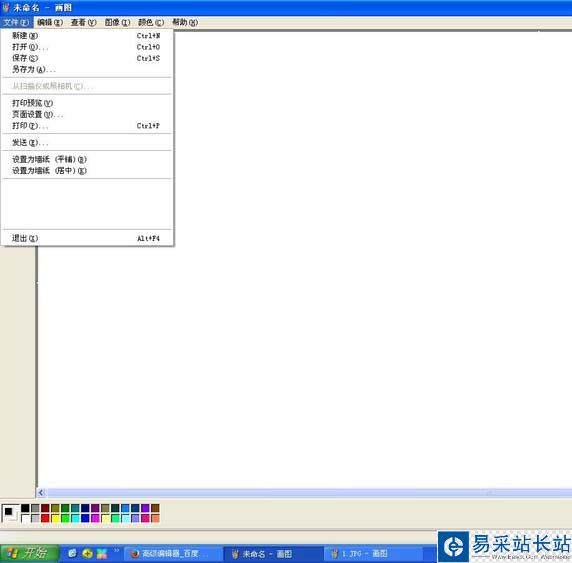
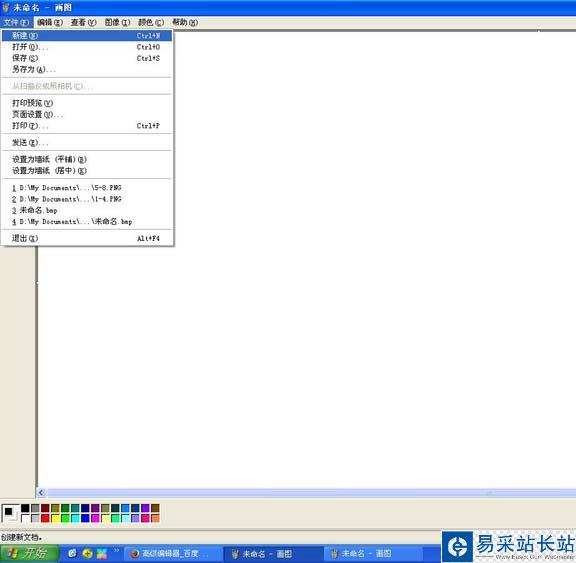
2、點擊下面色板的紅色(沒有就顏色C-編輯顏色E,參數見下圖)。

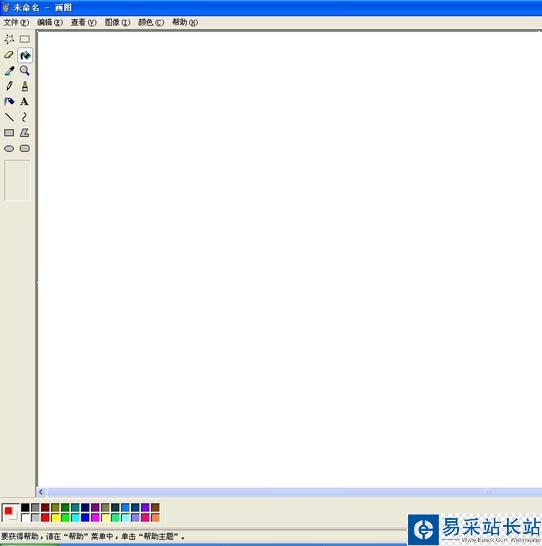
3、點擊左面工具欄中的橢圓工具,再點擊左邊工具欄下面三個鈕中的最后一個。摁住shift畫一個正圓,必須看著右下角的參數,格式是-xxx*xxx,以后會調用。
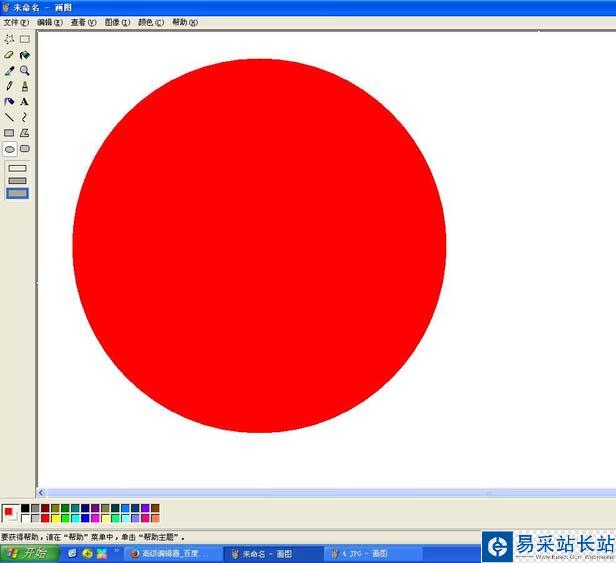
4、你如果看到參數的話,請點擊下面色板中的黑色(沒有參數見下圖)。沒有看到參數的話請回到第3步畫圓形。一定要盯住參數。

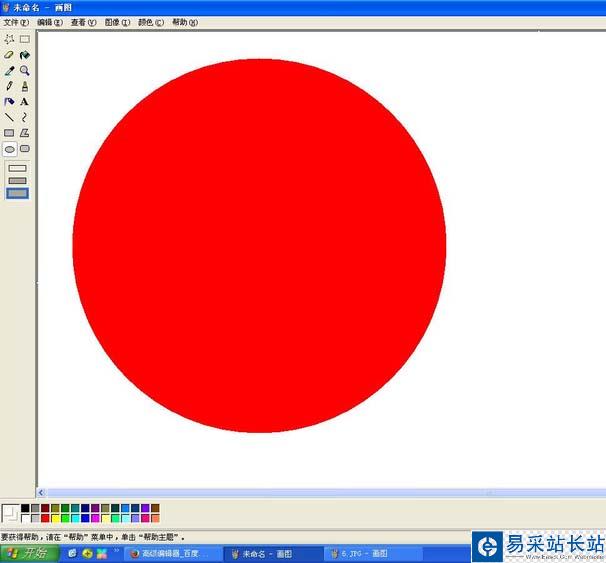
5、點擊用顏色填充工具,背景填充為黑色。黑色參數我就不提供了。
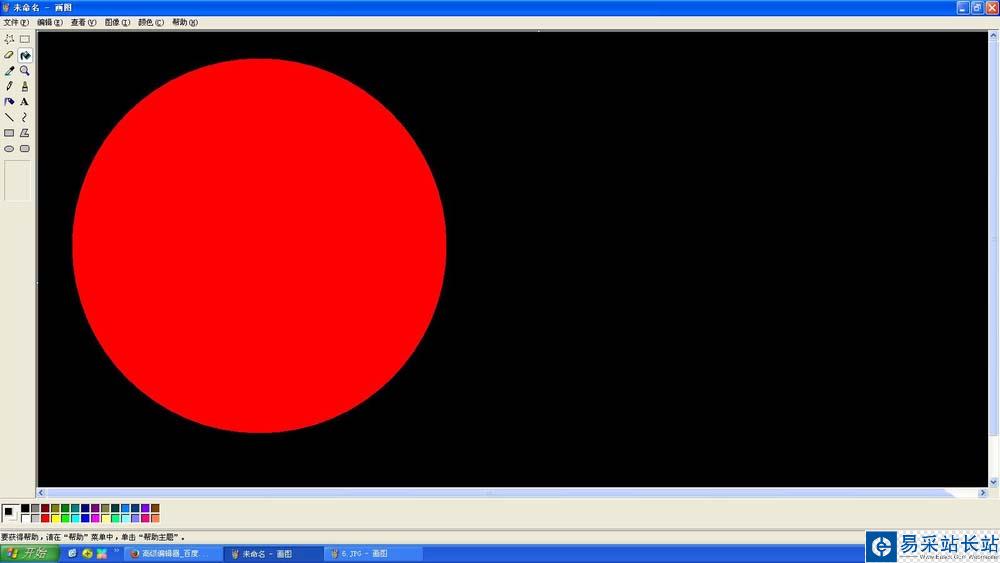
6、畫一個比紅圓參數小50的任意顏色圓(都是正圓,都要摁shift)。

7、把背景填充回白色,把剛剛畫出的任意顏色圓用選擇工具選擇拖到紅圓內,也填充白色。(我的任意顏色圓不合適,慢慢調整就好)。
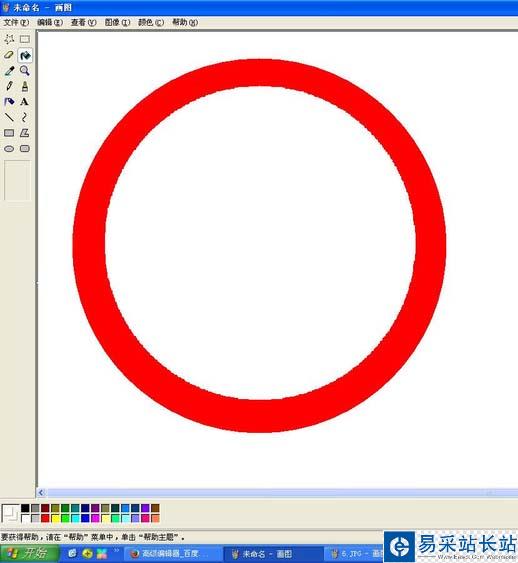
8、創建另一個填充深紅色的圓。比圓環略小并如圖擺放。
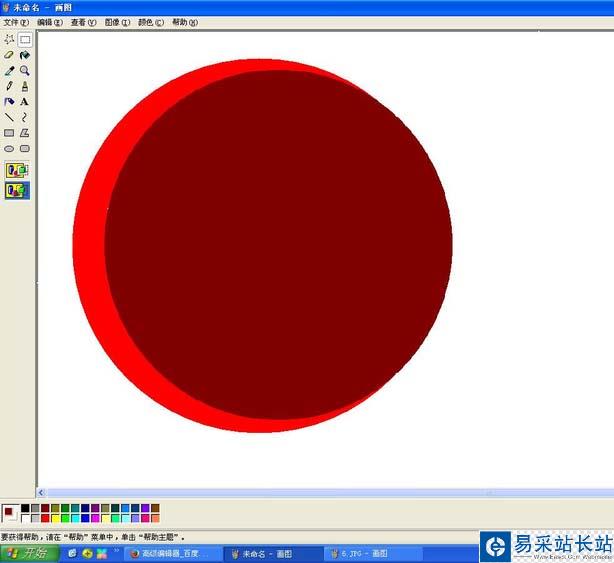
9、按照5-7步的方法在里面再創建一個白色的圓(不要正圓),完成。我弄得不太好,相信大家能做出更好的來。
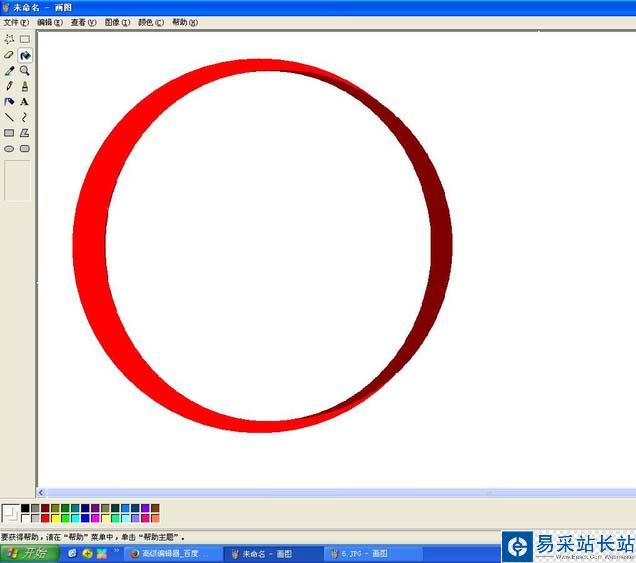
以上就是windows畫圖工具畫opera圖標的教程,希望大家喜歡,請繼續關注錯新站長站。
相關推薦:
畫圖工具怎么設計雙色文字字體?
windows畫圖工具圖片怎么旋轉角度?
電腦畫圖工具怎么畫圓臺? 畫圖工具畫圓臺的教程
新聞熱點
疑難解答